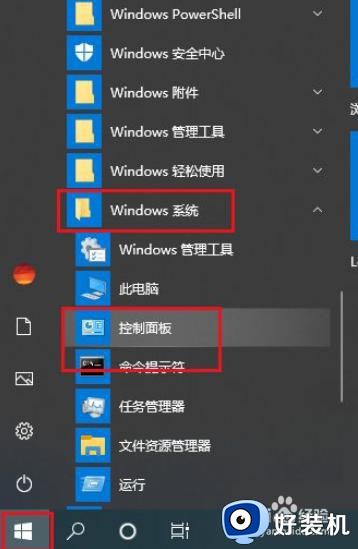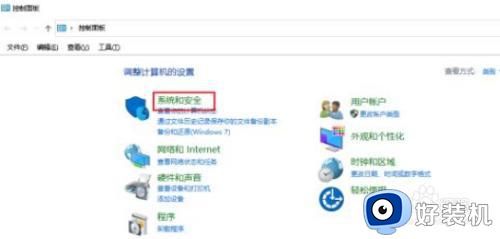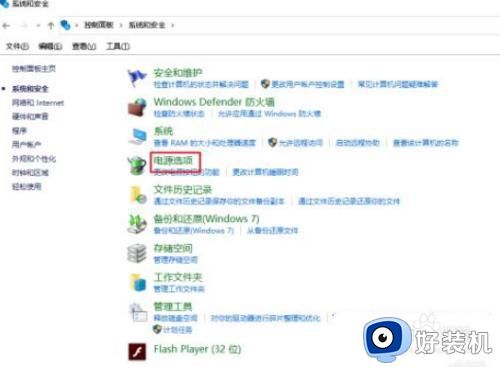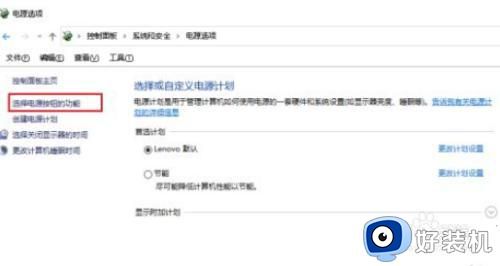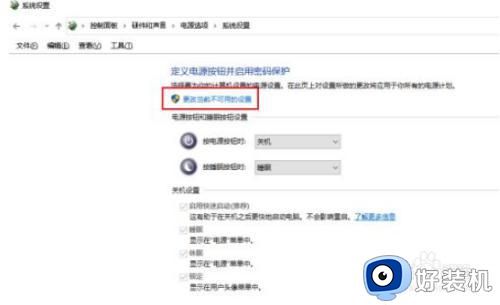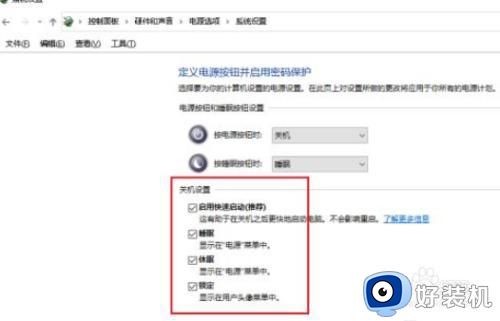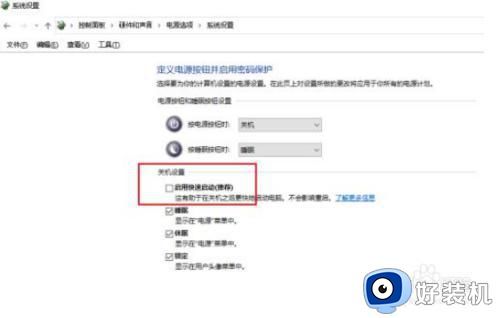定时关机win10不通知怎么办 |
您所在的位置:网站首页 › 如何取消电脑自动关机命令提示 › 定时关机win10不通知怎么办 |
定时关机win10不通知怎么办
|
对于操作原版win10电脑办公的用户来说,很多用户都会选择给系统设置定时关机命令来防止忘记关机的情况,可是有用户却发现自己win10系统在设置定时关机之后,时间到了总是没有提示,对此定时关机win10不通知怎么办呢?下面小编就来告诉大家win10设置定时关机没有提示解决方法。 推荐下载:win10系统旗舰版下载 具体方法: 第一步、打开开始菜单,点击windows系统,控制面板。 第二步、弹出对话框,点击系统和安全。 第三步、进入后,点击电源选项。 第四步、进入后,点击选择电源按钮的功能。 第五步、进入后,点击更改当家不可用的设置。 第六步、关机设置就成可操作状态。 第七步、取消启用快速启动前面方块的对勾,点击保存修改,设置完成。 上述就是关于win10设置定时关机没有提示解决方法了,有出现这种现象的小伙伴不妨根据小编的方法来解决吧,希望能够对大家有所帮助。 |
【本文地址】
今日新闻 |
推荐新闻 |